Certyfikat chroniący wp-login.php i wp-admin/
Spis treści
Jednym z bardziej wyrafinowanych sposobów ochrony zasobów (katalogów) na serwerze www opartym o
oprogramowanie Apache2 jest wykorzystanie certyfikatów klienckich. Tego typu zabezpieczenie można
jednak zastosować tylko i wyłącznie w przypadku stron, które korzystają z szyfrowania SSL/TLS. Dla
przykładu weźmy sobie blog WordPress'a, gdzie mamy katalog wp-admin/ i plik wp-login.php .
Formularz logowania oraz panel admina zwykle są szyfrowane. Zatem każdy taki blog powinien robić już
użytek z tunelu SSL/TLS w mniejszym lub większym stopniu. Jeśli teraz mamy dość niestandardową
instalację WordPress'a, to przy pomocy certyfikatów możemy weryfikować użytkowników, którzy chcą
uzyskać dostęp do tych w/w lokalizacji. Jest to nieco inne podejście w stosunku do tego, które
zostało opisane w artykule o ukrywaniu wp-login.php oraz
wp-admin, gdzie był
wykorzystywany moduł mod_rewrite oraz dyrektywy Files i MatchFiles . Takie certyfikaty
klienckie dają nam jednak większe pole manewru, bo identyfikują konkretnego użytkownika chcącego
uzyskać dostęp do zasobów serwera. Ten wpis ma na celu pokazanie w jaki sposób zaimplementować
obsługę certyfikatów klienckich w Apache2.
Centrum certyfikacji i certyfikaty klienckie
W celu zaimplementowania obsługi certyfikatów klienckich w Apache2, musimy przygotować sobie pierw centrum certyfikacji (Certificate Authority). CA możemy utworzyć na kilka sposobów. Najprościej jest wgrać sobie pakiet easy-rsa i wydać w terminalu poniższe polecenie:
# make-cadir /etc/CA/
Edytujemy teraz plik /etc/CA/vars , dostosowujemy w nim poszczególne parametry i tworzymy CA:
# cd /etc/CA/
# source ./vars
# ./clean-all
# ./build-ca
CA mamy już przygotowane. Musimy jeszcze wygenerować certyfikat dla każdego klienta, który ma mieć dostęp do określonych zasobów na serwerze:
# ./build-key-pkcs12 client
Nakładanie restrykcji na wp-login.php i wp-admin/ w Apache2
W katalogu /etc/CA/keys/ zostało utworzonych trochę plików. W konfiguracji Apache2, tj. w pliku
/etc/apache2/sites-enabled/default-ssl.conf , musimy podać ścieżkę do ca.crt . Otwieramy zatem
ten plik i szukamy linijki z SSLCACertificateFile :
SSLCACertificateFile /etc/CA/keys/ca.crt
Teraz możemy przejść do konfiguracji dostępu do zasobów na serwerze. W tym celu niżej w pliku
/etc/apache2/sites-enabled/default-ssl.conf dodajemy poniższy kod:
<Directory "/apache2/wordpress/wp-admin">
# SSLOptions +StdEnvVars
SSLVerifyClient optional
SSLVerifyDepth 1
</Directory>
<Files "wp-login.php">
# SSLOptions +StdEnvVars
SSLVerifyClient optional
SSLVerifyDepth 1
</Files>
Dyrektywa Directory wskazuje nam katalog, na który mają być założone restrykcje. Podobnie sprawa
ma się w przypadku dyrektywy Files , z tym, że ta dotyczy plików. Pozycja
SSLVerifyClient może
przyjąć poniższe wartości:
none-- nie jest wymagany żaden certyfikat.optional-- klient może okazać ważny certyfikat.require-- klient musi okazać ważny certyfikat.optional_no_ca-- klient może okazać ważny certyfikat, z tym, że nie musi on być z powodzeniem zweryfikowany przez serwer.
Różnica między optional i require nie jest tak oczywista jak mogłoby się wydawać na pierwszy
rzut oka. Można by pomyśleć, że nas będzie interesować jedynie require , no bo przecie chcemy
wymusić przedstawienie certyfikatu przez klienta. Okazuje się jednak, że ustawienie którejkolwiek z
tych dwóch wartości będzie skutkowało żądaniem od klienta ważnego certyfikatu, który będzie podlegał
weryfikacji przez serwer. W przypadku, gdy cert nie zostanie zweryfikowany, to klient nie zostanie
dopuszczony do chronionego zasobu. Po co nam zatem dwie wartości skoro robią w grubsza to samo? W
przypadku ustawienia optional serwer będzie w stanie przekierować klienta na dowolną stronę
zgodnie z regułami w module mod_rewrite . O tym będzie w dalszej części artykułu. Zapisujemy plik
i restartujemy Apache2.
Konfiguracja certyfikatu na klientach
Gdybyśmy w tym momencie otworzyli przeglądarkę internetową i spróbowali przejść na blogu do panelu
admina (katalog wp-admin/) lub zalogować się (plik wp-login.php ), to naszym oczom powinien
ukazać się poniższy komunikat:
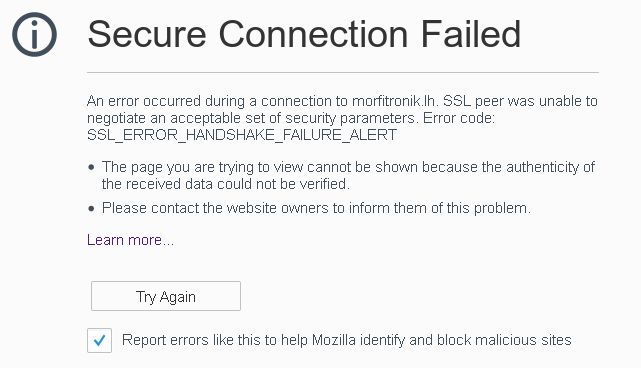
Serwis jako taki będzie działać bez problemu po SSL/TLS. Niemniej jednak, na obecną chwilę nie
uzyskamy dostępu do tych powyższych zasobów. Musimy posiadać certyfikat kliencki, który zostanie
zweryfikowany przez serwer. Ten certyfikat kliencki już sobie utworzyliśmy i jest to plik
/etc/CA/keys/client.p12 . Musimy go teraz zaimportować w przeglądarce. W tym przypadku zrobimy to
na przykładzie Firefox'a. Przechodzimy zatem kolejno do Preferences > Advanced. Następnie na
zakładce Certificates klikamy View Certificates. W okienku, które się pojawi, przechodzimy na
zakładkę Your Certificates i klikamy w przycisk Import, gdzie podajemy ścieżkę do pliku
client.p12 :
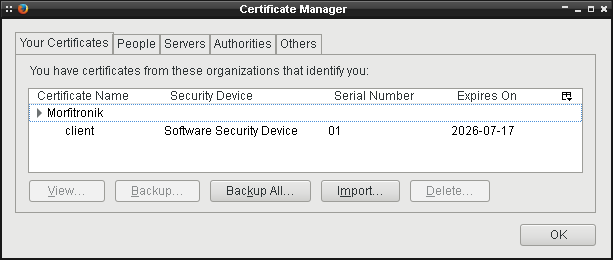
Ponownie odwiedzamy stronę logowania lub panel administracyjny na naszym blogu. Tym razem powinno nam wyskoczyć takie oto okienko:
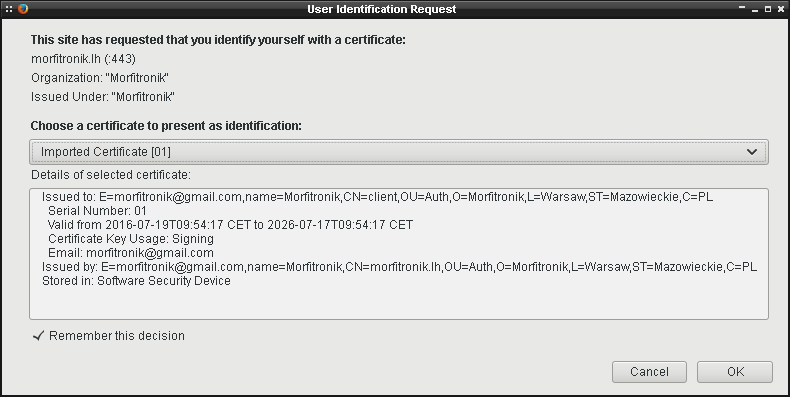
Klikamy OK i po chwili powinniśmy uzyskać dostęp do chronionych zasobów serwera.
Przekierowanie klientów bez certyfikatów
W przypadku, gdy jakiś nieuprawniony klient będzie próbował uzyskać dostęp do chronionych zasobów,
to zostanie mu zwrócony komunikat błędu, który widzieliśmy wyżej. Nie jest to zbytnio eleganckie
rozwiązanie i przydałoby się zadbać, aby tacy użytkownicy zostali przekierowani, np. na stronę
główną bloga. Musimy zatem nieco przerobić dyrektywy Directory oraz Files :
<Directory "/apache/wordpress/wp-admin">
#SSLOptions +StdEnvVars
SSLVerifyClient optional
SSLVerifyDepth 1
<IfModule mod_rewrite.c>
RewriteEngine on
RewriteCond %{SSL:SSL_CLIENT_VERIFY} !^SUCCESS$
RewriteRule ^(.*) https://%{HTTP_HOST}/ [R=301,L]
</IfModule>
</Directory>
<Files "wp-login.php">
# SSLOptions +StdEnvVars
SSLVerifyClient optional
SSLVerifyDepth 1
<IfModule mod_rewrite.c>
RewriteEngine on
RewriteCond %{SSL:SSL_CLIENT_VERIFY} !^SUCCESS$
RewriteRule ^(.*) https://%{HTTP_HOST}/ [R=301,L]
</IfModule>
</Files>
W obu dyrektywach pojawił się kod z regułami dla modułu mod_rewrite . Mamy w nim jeden warunek,
który odnosi się do weryfikacji certyfikatu klienta przez serwer. Jeśli wynik jest inny od
SUCCESS , oznacza to, że klient nie został zweryfikowany prawidłowo. W takim przypadku zostanie
dopasowania reguła, która przekieruje żądanie na stronę główną.
